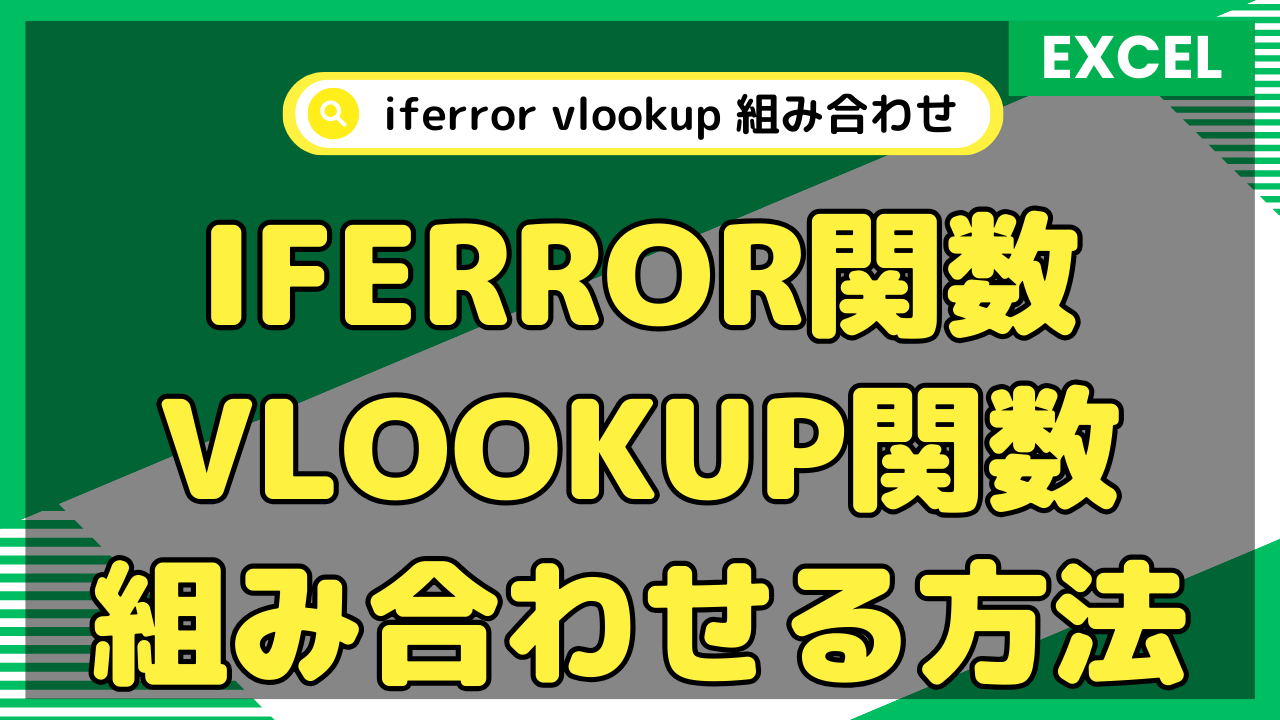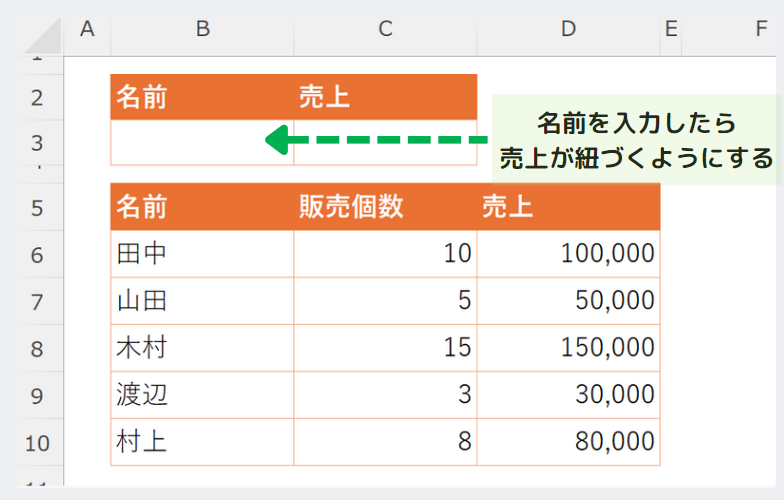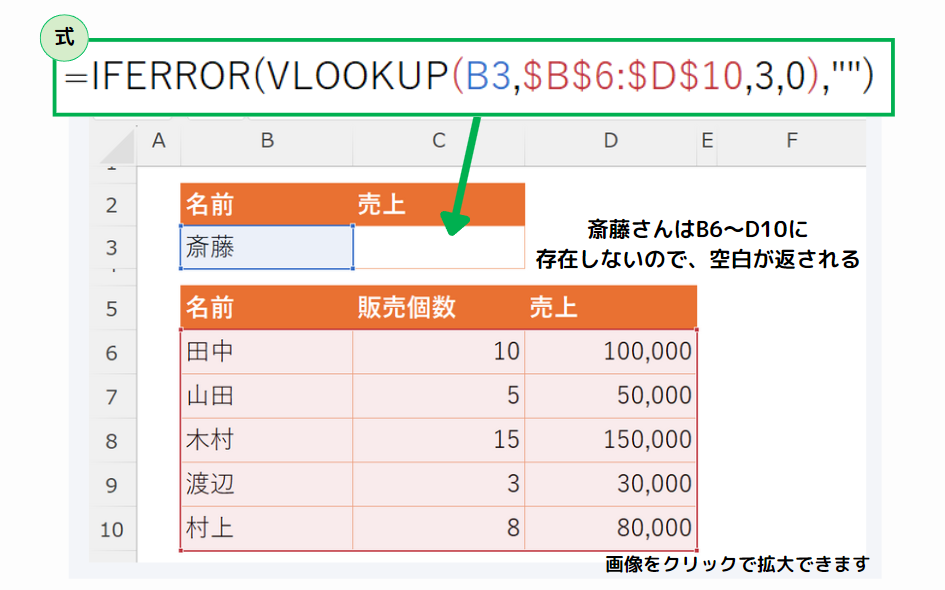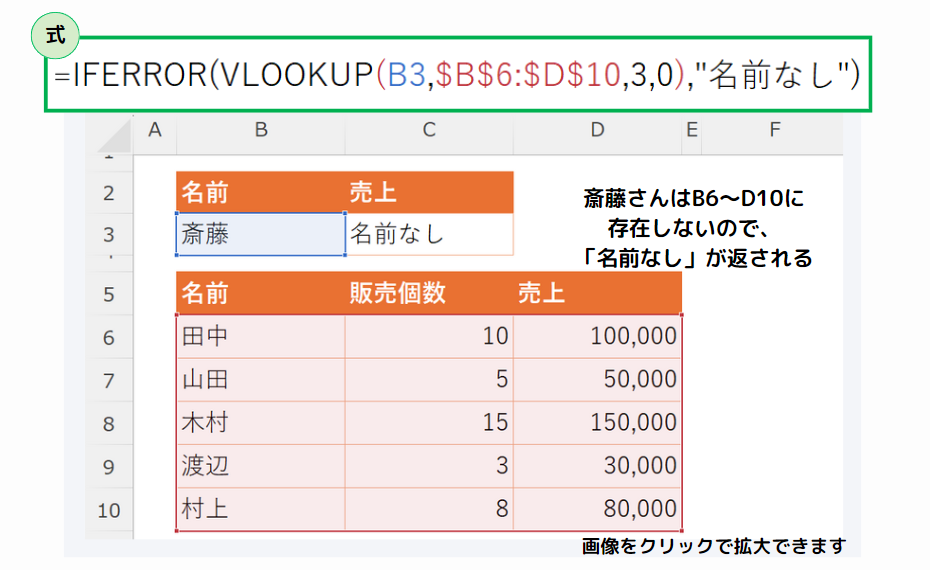この記事では、IFERROR関数とVLOOKUP関数を組み合わせてエラーを回避する方法を詳しく図を使って解説します。それでは、さっそく学んでいきましょう!
IFERROR関数とVLOOKUP関数について

簡単にIFERROR関数を振り返ろう
FERROR関数は、Excelでエラーが発生した際にエラーを返さず、任意のテキストや空白を返すための関数です。基本的な構文は以下の通りです。
IFERROR関数の入力例としては、こんな感じです。
=IFERROR(A1/2, "データなし")
内容としては、A1セルに入力されている数値を2で割ります。ただし、A1セルが空白または数値以外の場合、「データなし」が返されます。このようにIFERROR関数は使用します。
簡単にVLOOKUP関数を振り返ろう
VLOOKUP関数は、検索したい値を範囲内で検索し、対象の値に対する他の列の情報を返すための関数です。基本的な構文は以下の通りです。
VLOOKUP関数の入力例は次の通りです。
=VLOOKUP(A1, B1:C10, 2, FALSE)
この数式は、B1セル~C10セルの中に、A1セルの値があるか検索をします。ある場合は、範囲(B1セル~C10セル)の2列目(C列)の情報を返す式となります。
IFERROR関数とVLOOKUP関数を組み合わせるメリット
IFERROR関数とVLOOKUP関数を組み合わせることで、検索結果が見つからなかった場合や、エラーが発生した場合に、任意のテキストや空白を返すことができます。
エラー回避の重要性
Excelのシートでエラーが表示されると、視認性も悪くなるだけでなく、データの信頼性にも影響を与える可能性があります。
正直、Excelのシートにエラーがあると気になりますよね。特に上司やチームメンバー、顧客に共有するシートだと尚更。。
なので、VLOOKUP関数の結果でエラーを表示したくなければ、IFERROR関数を使いましょう!
IFERROR関数とVLOOKUP関数を組み合わせてみよう

では、実際にIFERROR関数とVLOOKUP関数を組み合わせて、エラーを回避していきましょう!今回はエラーの場合、「空白」を返す方法と「任意のテキスト」を返す方法の2種類をご紹介します。
VLOOKUP関数の結果がエラーの場合「空白」を返す
B3セルに名前を入力すると、その人の売上が紐づくようにします。ただし、エラーの場合は空白を返すように数式を入力していきます。
=IFERROR(VLOOKUP(B3,$B$6:$D$10,3,0),"")
IFERROR関数で、エラー時の値にダブルクォーテーション(")を連続で入力することで、VLOOKUP関数の結果がエラーでも「空白」を返すことができます。
VLOOKUP関数の結果がエラーの場合「任意のテキスト」を返す
続いて、エラーの場合、任意のテキストを返すようにします。今回は「名前なし」と返したいと思います。
=IFERROR(VLOOKUP(B3,$B$6:$D$10,3,0),"名前なし")
空白の場合は、ダブルクォーテーションを2つ連続でしたが、任意のテキストを返したい場合は、上の式のようにダブルクォーテーションで任意のテキストを囲ってあげます。
まとめ
IFERROR関数とVLOOKUP関数を組み合わせることで、エラーを回避することができましたね。回避方法として、空白や任意のテキストを返す方法をご紹介しました。
VLOOKUP関数でエラーを表示したくない場合、基本的には紹介した2つの方法で大丈夫かと思います。
ぜひ皆さんのビジネスでもご活用ください。今回も最後まで読んでいただきありがとうございました。次回の投稿で会いましょう!